Fokus membahas cara mengatasi DVD/CD ROM yang tidak terdeteksi oleh BIOS Phoenix. Banyak terjadi pada komputer rakitan. Secara umum bios Phoenix hampir sama dari tool dan tampilannya. Setelah anda memastikan kondisi DVD/CD ROM dalam kondisi baik (termasuk kabel, socketnya) maka cobalah dengan menganalisa kondisi DVD/CD ROM melalui BIOS. Mengapa ini perlu dilakukan, karena BIOS adalah sistem dasar pada sebuah komputer untuk mengatur jaringan [hardware] komputer anda sehingga bisa berfungsi secara normal. JIka salah dalam setting BIOS maka fungsi komputer bisa tidak akan jalan atau bermasalah. Itulah mengapa jika komputer mengalami hank [tidak bisa dihidupkan] dsb terkadang kita perlu dengan melepas baterai C-MOS (BIOS) untuk mereset setting menjadi ke posisi awal atau default. Langsung saja cara mengatasi DVD Rom yang tidak terdeteksi oleh BIOS Phoenix seperti berikut.
Cara mengatasi DVD/CD ROM tidak terdeteksi pada BIOS Phoenix:
1. Silakan masuk ke menu BIOS anda. Caranya nyalakan komputernya, setelah layar menyala biasanya akan muncul tulisan PRESS... silakan anda pilih opsi SET UP (biasanya tombol DEL) maka setelah itu anda akan dibawa ke jendela menu BIOS. Langkah pertama anda pilih opsi Optimized Default dulu, tekan tombol SAVE (F10) lalu tekan tombol Y dan ENTER.
2. Setelah restart lalu masuk BIOS lagi dan buka bagian " Standard CMOS Features ". Lihat disana apakah hardware DVD/CD ROM terdeteksi apa tidak. Seharusnya disini ada dua hardware yang terbaca yaitu Harddisk dan DVD/CD ROM, Jika hanya satu hardware yang terdeteksi maka itu hanya Harddisk-nya saja.
 |
| SETING BIOS PHOENIX |
 |
| STANDARD CMOS |
3. Jika cara diatas belum berhasil kita lakukan cara selanjutnya, di menu BIOS silakan masuk ke bagian " Integrated Peripheral " kemudian anda coba rubah pengaturannya. Buka " Onboard IDE Function ", lalu lakukan pengaturan seperti gambar berikut.
 |
| Onboard IDE Function |
 |
| seting awal IDE |
KET: Ini mungkin tidak mutlak harus sama seperti gambar diatas, terutama pada bagian bagian ini: IDE Primary master, IDE Primary master, IDE Secondary master, anda rubah MODE-nya hingga mendapatkan seting yang benar, termasuk di "On-Chip Serial ATA " bisa coba pakai AUTO (jangan lupa SAVE) setelah diseting. Ini tergantung pemasangan pada Motherboard-nya juga.
4. Sekarang kembali ke menu sebelumnya (tombol Esc) lalu buka " Onboard Device Function " anda rubah seting seperi gambar berikut. Ini untuk seting agar USB seperti Flashdisk, Keyboard dll bisa terbaca. Setelah semua setingan beres, silakan tekan tombol SAVE (F10), tekan tombol Y lalu ENTER.
 |
| seting legacy USB |
5. BIOS akan disimpan dan setelah layar terbuka kembali, coba anda lihat apakah CD-ROM sudah terbaca atau belum, jika berhasil terbaca akan muncul dua hardware disana yakni Harddisk dan DVD/CD ROM. (ada dua SATA yang muncul). Anda juga bisa cek kembali melalui langkah no. 2 diatas.
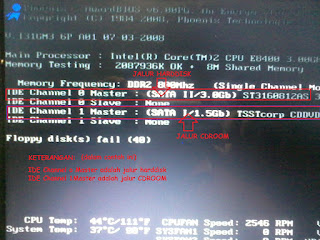 |
| ada dua channel SATA |
6. Setelah ini anda bisa masuk ke windows anda dengan tekan tombol Continue (F1). Di windows anda silakan cek di bagian Device Manager (bisa lewat Control Panel) cek apakah DVD/CD-ROM sudah muncul apa belum, bisa lihat gambar berikut.
 |
| buka all item control panel |
 |
| device manager |
7. Jika memang belum terdeteksi berarti anda harus mengulang kembali dari awal dengan merubah Parameter BIOS anda terutama di Integrated Peripheral. Terkadang harus Shut down komputer untuk mendapatkan hasil seting sempurna.
Artikel terkait
Cara mengatasi CD/DVD Rom Drive tidak terdeteksi oleh windows pakai software
Sebagai informasi tambahan lagi ya! jika langkah diatas tadi semuanya tidak berhasil, ada beberapa alternatif tips yang bisa dicoba yaitu dengan menggunakan sofware windows repair (harus download) atau melakukan REPAIR windows melalui installer windows anda. Jika anda ingin melakukan install ulang windows maka terlebih dahulu harus merubah setting BIOS-nya. Terutama pada bagian seperti gambar langkah nomor 3 (gambar yang bawah) silakan rubah menjadi ENABLE dan AUTO semua, termasuk first boot priority (harddisk boot priority) anda. Dari pengalaman saya kemarin, memang saya melakukan instal ulang wiindows karena meskipun cara diatas berhasil mendeteksi DVD ROM tetapi terkadang hilang lagi, masa saya memutuskan untuk instal ulang dan akhirnya tanpa masalah lagi. Informasi terkait, terkadang selain DVD ROM tidak terdeteksi bisa juga muncul masalah lainnya yaitu tidak ada suara di windows 7 setelah instal ulang dan solusinya ada disini.
http://lebscout.com/author/jasaseobali-com/
http://www.powerwagonhq.com/author/jasaseobali/
http://missingpetads.com/author/jasa-seo-bali/
http://hartscarnival.com/classifieds/author/jasaseobali-com/
https://hootofloot.com/author/jasa-seo-bali/
https://towindustryclassifieds.com/author/jasaseobali/
Mengapa cara penanganan bisa berbeda beda? karena memang beda motherboard mungkin akan berbeda, apalagi jika komputer merupakan hasil rakitan. Kondisi DVD ROM tidak terdeteksi terjadi karena banyak faktor bisa karena merubah seting BIOS yang salah, karena melepas/pasang kabel DVD ROM, ini juga menyebabkan tidak terbaca dan harus setting BIOS ulang, termasuk Harddisk, jika kita lepas lalu pasang kembali untuk beberapa komputer perangkatnya bisa jadi tidak terdeteksi. Satu hal lagi jika setelah seting ulang diatas berhasil mendeteksi DVD ROM, maka setelah ini anda bisa mengembalikan kembali BIOS anda ke setting Optimized Default atau anda atur di Onboard IDE Function ke AUTO. Tetapi jika anda ragu tetap disitu juga tidak apa apa. Sekian semoga bermanfaat.
TIPS PHOTOSHOP
Cara-menghaluskan-wajah photoshop
Membuat-poster-minuman-dengan-photoshop
Kumpulan-tutorial-photoshop
Cara-mengganti-background-pas-foto
Cara-membuat-efek-tembus-pandang
Cara-membuat-efek-glassy-pada-tulisan
Cara-membuat-efek-air-pada-tulisan
Cara-membuat-efek-3d-transparant-glass-text
Cara-membuat-efek-smooth-glass-teks
Cara-membuat-efek-glossy-teks
Cara-seleksi-rambut-secara-detail
Cara-membuat-efek-lipatan-teks
Cara-membuat-pelangi-pada-gambar
Cara-menempelkan-gambar-pada-tulisan
Cara-memutihkan-gigi-pada-foto
TIPS FLASH HP
Cara-flash-nokia-e63-rm-437-tanpa-box
Cara-flashing-samsung-galaxy-gio-gt-S5660
Upgrade-samsung-galaxy-y-gt-s5360-ke JELLY BEAN
Download-ota-custom-rom-jellybean-411
Cara-instal-jelly-blastv3
Cara-menghapus-aplikasi-bawaan-dengan mudah
Cara-membuat-backup-rom-android-via-spflashtool
Cara-flash-advan-vandroid-s4-via USB
Cara-flashupgrade-oppo-joy-r1001-tanpa PC
Cara-backup-stock-rom-android-pakai-mtkDroid tool
Cara-menambah-bahasa-indonesia di hp anda
Cara-hard-reset atasi-lupa-kunci-pola
Download-dan-instal-cwm-recovery-untuk Evercross A7T
Cara-mencari dan instal-cwm-recovery-semua merk
Cara-flashing-via-cwm-samsung-galaxy Young GT-S5360
Cara-membuat-sendiri-cddvd-instaler windows pakai NERO
Cara-mudah-root-samsung-galaxy-young GT-S5360 tanpa PC
Cara-install-cwm-backup-rom-samsung Galaxy Young S5360
Coftware-cara-flashing-oppo-neo-3-r831k
Cara-alat-flashing-tablet-axioo-picopad 7 GGG
Cara-mount-file-iso-atau-install software format ISO
Cara-atasi-error-code-0x80070437 firewall win7
Cara-flash-oppo-joy-r1001-berhasil
Cara-membuka-kuncihard-reset-evercoss a5k
Cara-menggunakan-android-sebagai-modem

sipp min, makasih sudah share ini...
ReplyDeletemesin pemisah lcd
stafabanddk thanks min
ReplyDeleteThanks for your page! 123movies
ReplyDeleteThis comment has been removed by the author.
ReplyDeleteStars77
ReplyDeleteStars 77
Daftar Stars77
Login Stars77
Situs Judi Online Terpercaya
Agen Casino Terpercaya
Slot Online Terpercaya
Daftar Slot Online
Daftar Judi Slot Online